HDMIとディスプレイポート:どちらを使用する必要がありますか?

モニターを選択する際に考慮すべき要素の1つは、モニターが接続できるポートです。さまざまなポートの中には、HDMIとディスプレイポートがあります。これらは非常によく似ていますが、機能と互換性が異なります。
2つのポートの違いと、どちらを使用する必要があるのか疑問に思っている場合は、知っておく必要のあるすべてのことを説明しているので、詳細を確認してください。
ディスプレイポートとは何ですか?
ディスプレイポートの仕様は、主にコンピュータディスプレイに使用されるVGAおよびDVI規格に代わるものとして、2006年にVESA(Video Electronics Standards Association)によって開発および導入されました。

ビデオおよびオーディオ信号を伝送することができます。ディスプレイポートは、コンピューター、PCモニター、一部のモバイルデバイス、テレビ、一部のプロジェクターなどのデバイスにあります。
HDMIとは何ですか?
HDMIまたはHigh-DefinitionMultimediaInterfaceは、2003年にHDMI Licensingによって導入され、オーディオ、ビデオ、および一部の制御信号を渡すことができるため、主に家電製品に見られます。

HDMIを備えたデバイスには、Blu-ray、DVD、Ultra-HDプレーヤー、テレビ、ビデオプロジェクター、ホームシアターレシーバー、DVR、ケーブルまたは衛星ボックス、ゲーム機、家庭用コンピューター、デジタルカメラ、カムコーダー、メディアストリーマー、スマートフォンなどがあります。 。
HDMIとディスプレイポート:どちらを使用する必要がありますか?
HDMIとディスプレイポートの両方に、異なる規格をサポートする異なるバージョンがあります。コンピューターが両方の出力をサポートしている場合でも、コンピューターがサポートしている各標準のバージョンを確認することをお勧めします。
ディスプレイポートには、1.0 – 1.1、1.2、1.3、1.4、2.0の5つのバージョンがあります。
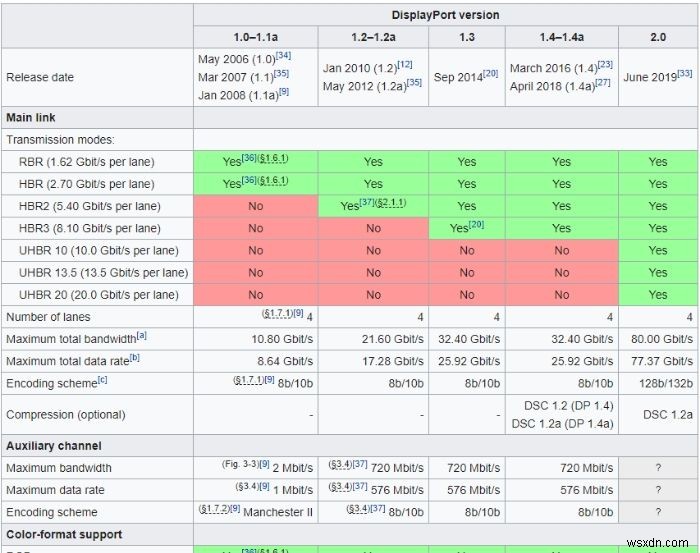
- DisplayPort 1.0 – 1.1 :30Hzで最大4Kをサポートし、転送速度は最大8.64Gbpsです。
- DisplayPort 1.2 :60Hzで最大4Kをサポートし、転送速度は最大17.28Gbpsです。一部の1.2aポートは、AMDのFreeSyncもサポートしている場合があります。
- DisplayPort 1.3 :120Hzで最大4Kまたは30Hzで8Kをサポートし、転送速度は最大25.92Gbpsです。
- DisplayPort 1.4 :60HzおよびHDRで最大8Kをサポートします。
一方、HDMIにはバージョン1.4、2.0、および最新の2.1が付属しています。
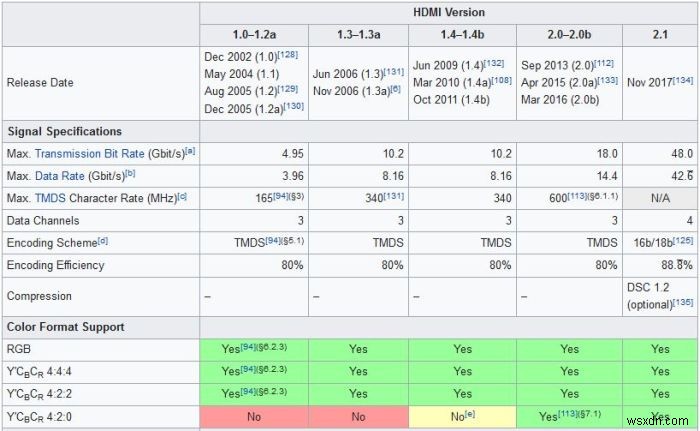
- HDMI 1.4 :30Hzで最大4Kまたは120Hzで1080pをサポートします。
- HDMI 2.0 :60Hzで最大4Kをサポートし、HDRのサポートを含みます
- HDMI 2.1 :120Hzで最大10Kの解像度をサポートし、HDRの改善とオーディオリターンチャネル(eARC)の強化をサポートします。
コンピュータがサポートするポートのバージョンに応じて、どちらがより良い結果をもたらすかを決定できます。
Appleユーザーの場合、標準のDisplay PortはThunderboltでも機能しますが、Thunderboltを搭載したデバイスはThunderboltでは機能しません。したがって、DisplayPort対応デバイスとThunderbolt対応モニターを接続しようとすると、機能しますが、その逆は機能しません。
NvidiaまたはAMDグラフィックカード

Nvidia G-Syncの使用を計画している場合は、ディスプレイポートを選択する必要があります。現在、G-Syncをサポートしているのはディスプレイポートだけです。ただし、ディスプレイポートとHDMIはどちらもAMDのFreesyncテクノロジーをサポートしています。
複数のモニターを接続する必要がありますか?
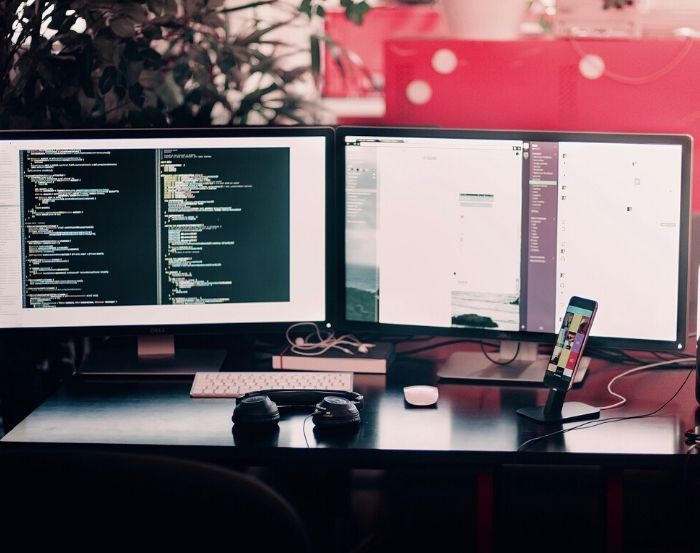
複数のモニターをコンピューターに接続する必要がある場合は、2つのポートを使用してさまざまなモニターを接続するか、ディスプレイポートを複数のモニターにデイジーチェーン接続することができます。少なくともDisplayPortバージョン1.2とMulti-Streamをお持ちの場合は、非常に高解像度のモニターで使用できます。
接続出力とは何ですか?
HDMIは、オーディオリターンチャネル(ARC)をサポートしているため、ディスプレイからソースにサウンドを送信できます。これは、スマートテレビを使用しているときに役立ちます。 HDMIは、ゲーム機、ストリーミングデバイス、またはBlu-rayプレーヤーをテレビに接続するのに適しています。一方、ディスプレイポートは、コンピューターをモニターに接続し、デイジーチェーン接続をサポートするハブまたはディスプレイを使用して1本のケーブルから複数のモーターを実行するのに最適です。
ディスプレイポートは主に周辺機器のビデオおよびコンピュータ接続に使用され、HDMIは主に家電機器に使用されます。
HDMIとディスプレイポートはどちらも、高解像度ディスプレイを使用している場合にのみ違いがあります。通常の4K以外のモニターの場合、ゲームに興味がない場合は、どちらを使用してもかまいません。
また、他のディスプレイ規格と、それぞれのコネクタを使用する使用シナリオも確認してください。
-
どのRubyIDEを使用する必要がありますか?
エディター内で開発者として多くの時間を費やすことになるため、快適で生産性の高いエディターを使用することが重要です。 この記事の内容: どのRubyIDE/エディターがあなたに適しているかを選択するお手伝いをしたいと思います ! この決定について強調する必要はありません。1つ選んで、数週間試してみて、どのように感じるかを確認してください。エディターは後でいつでも変更できます。 探すべきことがいくつかあります : 作業を簡単にするために利用できるRuby関連のプラグイン エディターがオープンソースであるかどうか 生産性を向上させる組み込み機能(コードスニペット、オートコンプリート、邪魔に
-
Shadowsock と VPN:どちらを使うべきか?
インターネットの検閲を回避したい場合、VPN と Shadowsocks のどちらがより良い選択肢なのか疑問に思ったことがあるかもしれません.どちらも障害を克服するのに役立つ効果的な手段ですが、それぞれに長所と短所があります。 これらのブロックのほとんどは、すべての Web サイトで使用される固有の識別子である IP アドレスを、明示的または範囲内でブロックすることによって、比較的簡単に機能します。使い方は簡単ですが、効率的です。最初にブロックされていない IP アドレスにアクセスし、その IP アドレスを想定して、アクセスしたいブロックされた IP アドレスに直接アクセスするよりも、そのア
